Az Azure Automation állapotkonfigurációjának integrálása az Azure Monitor-naplókkal
Feljegyzés
Az Automation State Configuration engedélyezése előtt szeretnénk tudni, hogy a DSC egy újabb verziója általánosan elérhető, amelyet az Azure Policy vendégkonfiguráció nevű funkciója felügyel. A vendégkonfigurációs szolgáltatás egyesíti a DSC-bővítmény, az Azure Automation State Configuration funkcióit és az ügyfelek visszajelzéseiből leggyakrabban kért funkciókat. A vendégkonfiguráció a hibrid gépek Arc-kompatibilis kiszolgálókon keresztüli támogatását is tartalmazza.
Az Azure Automation State Configuration 30 napig őrzi meg a csomópont állapotadatait. A csomópont állapotadatait elküldheti az Azure Monitor-naplókba , ha hosszabb ideig szeretné megőrizni ezeket az adatokat. A megfelelőségi állapot látható az Azure Portalon vagy a PowerShellben, csomópontok és egyes DSC-erőforrások esetében a csomópontkonfigurációkban.
Az Azure Monitor-naplók nagyobb működési láthatóságot biztosítanak az Automation State Configuration adataihoz, és gyorsabban kezelhetik az incidenseket. Az Azure Monitor-naplókkal a következőt teheti:
- A felügyelt csomópontok és az egyes erőforrások megfelelőségi információinak lekérése.
- E-mail vagy riasztás aktiválása a megfelelőségi állapot alapján.
- Speciális lekérdezések írása a felügyelt csomópontokon.
- Az Automation-fiókok megfelelőségi állapotának korrelálása.
- Egyéni nézetek és keresési lekérdezések használatával jelenítheti meg a runbook eredményeit, a runbook-feladat állapotát és más kapcsolódó kulcsmutatókat vagy metrikákat.
Feljegyzés
Ez a cikk nemrég frissült, hogy a Log Analytics helyett az Azure Monitor-naplók kifejezést használja. A naplóadatok továbbra is egy Log Analytics-munkaterületen lesznek tárolva, és ugyanazon Log Analytics-szolgáltatás gyűjti és elemzi őket. Frissítjük a terminológiát, hogy jobban tükrözzük a naplók szerepét az Azure Monitorban. Részletekért tekintse meg az Azure Monitor terminológiájának változásait .
Előfeltételek
Az Automation State Configuration-jelentések Azure Monitor-naplókba való küldéséhez a következőkre van szüksége:
- A PowerShell Az modul telepítve van. Győződjön meg arról, hogy a legújabb verzióval rendelkezik. Ha szükséges, futtassa a parancsot
Update-Module -Name Az.
- Egy Azure Automation-fiókra. További információ: Bevezetés az Azure Automation használatába.
- Egy Log Analytics-munkaterület. További információkért tekintse meg az Azure Monitor-naplók áttekintését.
- Legalább egy Azure Automation State Configuration-csomópont. További információ: Gépek előkészítése az Azure Automation State Configuration általi felügyelethez.
- Az xDscDiagnostics modul 2.7.0.0-s vagy újabb verziója. A telepítési lépésekért tekintse meg az Azure Automation kívánt állapotkonfigurációjának hibaelhárítását.
Integráció beállítása az Azure Monitor-naplókkal
Az Azure Automation State Configuration adatainak Azure Monitor-naplókba való importálásához hajtsa végre az alábbi lépéseket. A portál használatával kapcsolatos lépésekért lásd : Azure Automation-feladatok adatainak továbbítása az Azure Monitor-naplókba.
A gépről jelentkezzen be az Azure-előfizetésbe a PowerShell Connect-AzAccount parancsmaggal, és kövesse a képernyőn megjelenő utasításokat.
# Sign in to your Azure subscription $sub = Get-AzSubscription -ErrorAction SilentlyContinue if(-not($sub)) { Connect-AzAccount } # If you have multiple subscriptions, set the one to use # Select-AzSubscription -SubscriptionId "<SUBSCRIPTIONID>"Adjon meg egy megfelelő értéket a változókhoz
automationAccountaz Automation-fiók tényleges nevével ésworkspaceNamea Log Analytics-munkaterület tényleges nevével. Ezután hajtsa végre a szkriptet.$automationAccount = "automationAccount" $law = "workspaceName"Az Automation-fiók erőforrás-azonosítóját az alábbi PowerShell-parancsok futtatásával szerezheti be.
# Find the ResourceId for the Automation account $AutomationResourceId = (Get-AzResource ` -ResourceType 'Microsoft.Automation/automationAccounts' | WHERE {$_.Name -eq $automationAccount}).ResourceIdKérje le a Log Analytics-munkaterület erőforrás-azonosítóját az alábbi PowerShell-parancsok futtatásával.
# Find the ResourceId for the Log Analytics workspace $WorkspaceResourceId = (Get-AzResource ` -ResourceType 'Microsoft.OperationalInsights/workspaces' | WHERE {$_.Name -eq $law}).ResourceIdHa az Automation-fiók diagnosztikai beállításait szeretné konfigurálni a DSC-csomópont állapotnaplóinak az Azure Monitor-naplókba való továbbításához, az alábbi PowerShell-parancsmag létrehoz egy diagnosztikai beállítást a célhely használatával.
Set-AzDiagnosticSetting ` -ResourceId $AutomationResourceId ` -WorkspaceId $WorkspaceResourceId ` -Enabled $true ` -Category 'DscNodeStatus'Ha le szeretné állítani a naplóadatok automatizálási állapotkonfigurációból az Azure Monitor-naplókba való továbbítását, futtassa az alábbi PowerShell-parancsmagot.
Set-AzDiagnosticSetting ` -ResourceId $AutomationResourceId ` -WorkspaceId $WorkspaceResourceId ` -Enabled $false ` -Category 'DscNodeStatus'
Az állapotkonfigurációs naplók megtekintése
A DSC-műveletek állapotkonfigurációs naplóiban az Azure Monitor-naplókban való kereséssel kereshet. Miután beállította az Azure Monitor-naplókkal való integrációt az Automation-állapotkonfiguráció adataihoz, lépjen az Automation-fiókjához az Azure Portalon. Ezután a Figyelés csoportban válassza a Naplók lehetőséget.
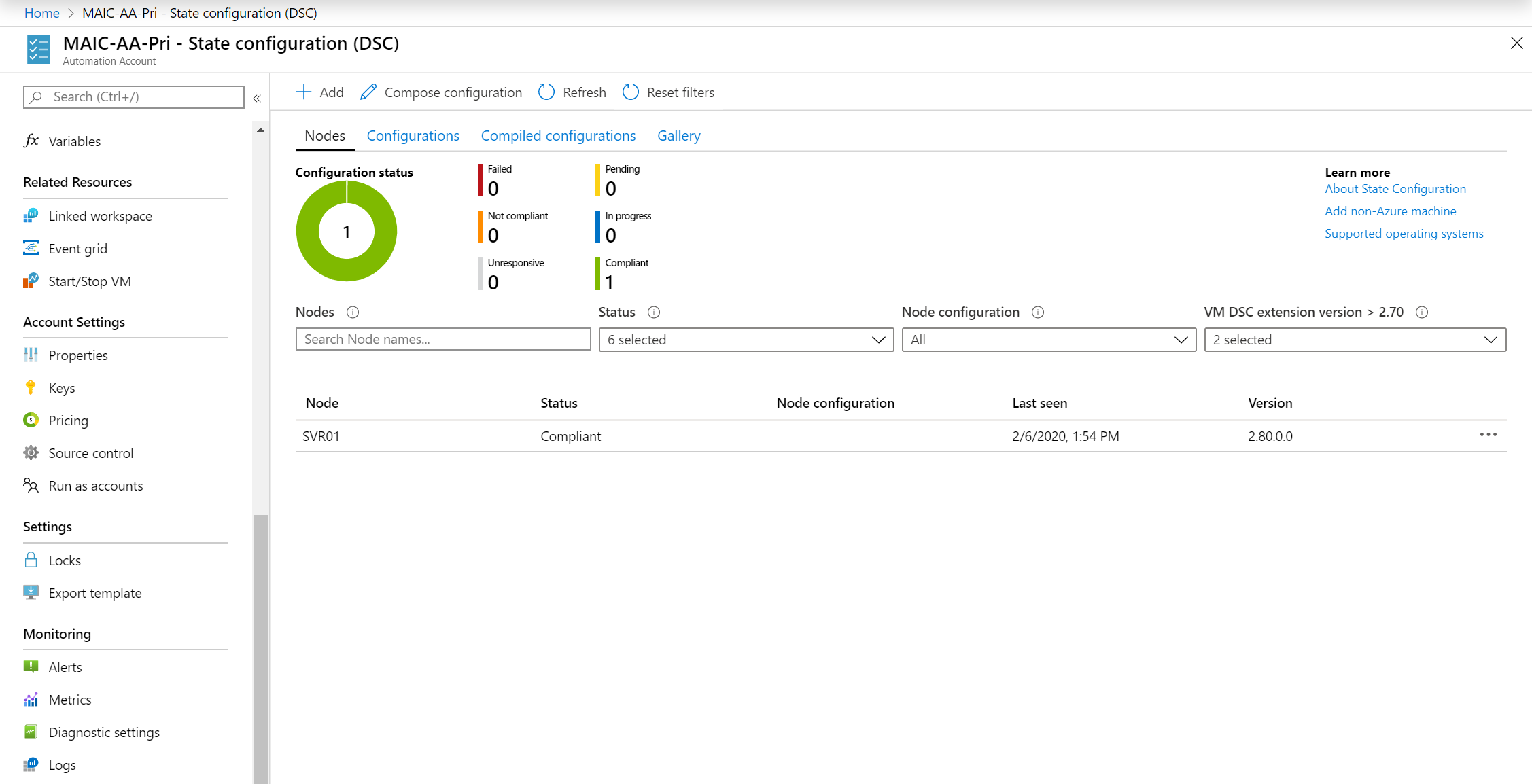
Zárja be a Lekérdezések párbeszédpanelt. Megnyílik a Naplókeresés panel, amelyen az Automation-fiók erőforrására vonatkozó lekérdezési régió található. A DSC-műveletek rekordjait a rendszer a AzureDiagnostics táblában tárolja. A nem megfelelő csomópontok megkereséséhez írja be a következő lekérdezést.
AzureDiagnostics
| where Category == "DscNodeStatus"
| where OperationName contains "DSCNodeStatusData"
| where ResultType != "Compliant"
Szűrés részletei:
- Szűrés az
DscNodeStatusDataegyes állapotkonfigurációs csomópontok műveleteinek visszaadásához. - Szűrés az
DscResourceStatusDataadott erőforrásra alkalmazott csomópontkonfigurációban meghívott egyes DSC-erőforrások műveleteinek visszaadásához. - Szűrő bekapcsolva
DscResourceStatusDataa sikertelen DSC-erőforrások hibainformációinak visszaadásához.
Ha többet szeretne tudni a napló lekérdezések adatok keresésére történő felépítéséről, tekintse meg az Azure Monitor napló lekérdezéseinek áttekintését.
E-mail küldése, ha az állapotkonfiguráció megfelelőségi ellenőrzése meghiúsul
Térjen vissza a korábban létrehozott lekérdezéshez.
Nyomja le a "+ Új riasztási szabály" gombot a riasztáslétrehozás folyamatának elindításához.
Az alábbi lekérdezésben cserélje le
NODENAMEa felügyelt csomópont tényleges nevét, majd illessze be a módosított lekérdezést a Lekérdezés keresése szövegmezőbe:AzureDiagnostics | where Category == "DscNodeStatus" | where NodeName_s == "NODENAME" | where OperationName == "DscNodeStatusData" | where ResultType == "Failed"Ha több Automation-fiókból vagy előfizetésből állított be naplókat a munkaterületére, a riasztásokat előfizetés és Automation-fiók szerint csoportosíthatja. Az Automation-fiók nevének származtatása a
Resourcetulajdonságból a naplókeresés eredményei közöttDscNodeStatusData.Tekintse át a metrikariasztások létrehozását, megtekintését és kezelését az Azure Monitor használatával a többi lépés végrehajtásához.
Sikertelen DSC-erőforrások keresése az összes csomóponton
Az Azure Monitor-naplók használatának egyik előnye, hogy a csomópontok között sikertelen ellenőrzéseket kereshet. A sikertelen DSC-erőforrások összes példányának megkereséséhez használja a következő lekérdezést:
AzureDiagnostics
| where Category == "DscNodeStatus"
| where OperationName == "DscResourceStatusData"
| where ResultType == "Failed"
Korábbi DSC-csomópont állapotának megtekintése
A DSC-csomópont állapotelőzményeinek időbeli megjelenítéséhez használja ezt a lekérdezést:
AzureDiagnostics
| where ResourceProvider == "MICROSOFT.AUTOMATION"
| where Category == "DscNodeStatus"
| where ResultType != "started"
| summarize count() by ResultType
Ez a lekérdezés megjeleníti a csomópont állapotának időbeli diagramját.
Azure Monitor-naplók rekordjai
Az Azure Automation-diagnosztika két rekordkategóriát hoz létre az Azure Monitor-naplókban:
- Csomópont állapotadatai (
DscNodeStatusData) - Erőforrásállapot-adatok (
DscResourceStatusData)
DscNodeStatusData
| Tulajdonság | Leírás |
|---|---|
| TimeGenerated | A megfelelőségi ellenőrzés futásának dátuma és időpontja. |
| OperationName | DscNodeStatusData. |
| ResultType | Az az érték, amely jelzi, hogy a csomópont megfelelő-e. |
| NodeName_s | A felügyelt csomópont neve. |
| NodeComplianceStatus_s | Állapotérték, amely meghatározza, hogy a csomópont megfelelő-e. |
| DscReportStatus | Állapotérték, amely jelzi, hogy a megfelelőségi ellenőrzés sikeresen lefutott-e. |
| ConfigurationMode | A konfiguráció csomópontra való alkalmazásához használt mód. A lehetséges értékek a következők:
|
| HostName_s | A felügyelt csomópont neve. |
| IPAddress | A felügyelt csomópont IPv4-címe. |
| Kategória | DscNodeStatus. |
| Erőforrás | Az Azure Automation-fiók neve. |
| Tenant_g | GUID, amely azonosítja a bérlőt a hívó számára. |
| NodeId_g | A felügyelt csomópontot azonosító GUID. |
| DscReportId_g | A jelentést azonosító GUID. |
| LastSeenTime_t | A jelentés legutóbbi megtekintésének dátuma és időpontja. |
| ReportStartTime_t | A jelentés indításának dátuma és időpontja. |
| ReportEndTime_t | A jelentés befejezésének dátuma és időpontja. |
| NumberOfResources_d | A csomópontra alkalmazott konfigurációban meghívott DSC-erőforrások száma. |
| SourceSystem | Az Azure Monitor Logs adatgyűjtési módját azonosító forrásrendszer. Mindig Azure azure-diagnosztika esetén. |
| ResourceId | Az Azure Automation-fiók erőforrás-azonosítója. |
| ResultDescription | A művelet erőforrás-leírása. |
| SubscriptionId | Az Automation-fiók Azure-előfizetés-azonosítója (GUID). |
| ResourceGroup | Az Automation-fiók erőforráscsoportjának neve. |
| ResourceProvider | MICROSOFT. AUTOMATIZÁLÁS. |
| ResourceType | AUTOMATIONACCOUNTS. |
| CorrelationId | A megfelelőségi jelentés korrelációs azonosítója. |
DscResourceStatusData
| Tulajdonság | Leírás |
|---|---|
| TimeGenerated | A megfelelőségi ellenőrzés futásának dátuma és időpontja. |
| OperationName | DscResourceStatusData. |
| ResultType | Az erőforrás megfelelő-e. |
| NodeName_s | A felügyelt csomópont neve. |
| Kategória | DscNodeStatus. |
| Erőforrás | Az Azure Automation-fiók neve. |
| Tenant_g | GUID, amely azonosítja a bérlőt a hívó számára. |
| NodeId_g | A felügyelt csomópontot azonosító GUID. |
| DscReportId_g | A jelentést azonosító GUID. |
| DscResourceId_s | A DSC-erőforráspéldány neve. |
| DscResourceName_s | A DSC-erőforrás neve. |
| DscResourceStatus_s | A DSC-erőforrás megfelelő-e. |
| DscModuleName_s | A DSC-erőforrást tartalmazó PowerShell-modul neve. |
| DscModuleVersion_s | A DSC-erőforrást tartalmazó PowerShell-modul verziója. |
| DscConfigurationName_s | A csomópontra alkalmazott konfiguráció neve. |
| ErrorCode_s | Hibakód, ha az erőforrás meghiúsult. |
| ErrorMessage_s | Hibaüzenet, ha az erőforrás nem sikerült. |
| DscResourceDuration_d | A DSC-erőforrás futási ideje másodpercben. |
| SourceSystem | Hogyan gyűjtötték össze az Azure Monitor-naplók az adatokat. Mindig Azure azure-diagnosztika esetén. |
| ResourceId | Az Azure Automation-fiók azonosítója. |
| ResultDescription | A művelet leírása. |
| SubscriptionId | Az Automation-fiók Azure-előfizetés-azonosítója (GUID). |
| ResourceGroup | Az Automation-fiók erőforráscsoportjának neve. |
| ResourceProvider | MICROSOFT. AUTOMATIZÁLÁS. |
| ResourceType | AUTOMATIONACCOUNTS. |
| CorrelationId | GUID, amely a megfelelőségi jelentés korrelációs azonosítója. |
Következő lépések
- Az áttekintésért tekintse meg az Azure Automation State Configuration áttekintését.
- Első lépésként tekintse meg az Azure Automation State Configuration használatának első lépéseit.
- A DSC-konfigurációk összeállításáról, hogy hozzárendelhesse őket a célcsomópontokhoz, olvassa el a DSC-konfigurációk fordítása az Azure Automation State Configuration szolgáltatásban című témakört.
- PowerShell-parancsmagra vonatkozó referencia: Az.Automation.
- A díjszabással kapcsolatos információkért tekintse meg az Azure Automation State Configuration díjszabását.
- Az Azure Automation State Configuration folyamatos üzembe helyezési folyamaton belüli használatára vonatkozó példa: Folyamatos üzembe helyezés beállítása a Chocolateyval.
- Ha többet szeretne megtudni arról, hogyan hozhat létre különböző keresési lekérdezéseket, és hogyan tekintheti át az Automation állapotkonfigurációs naplóit az Azure Monitor-naplókkal, tekintse meg a naplókereséseket az Azure Monitor-naplókban.
- Az Azure Monitor naplóiról és adatgyűjtési forrásairól az Azure Monitor-naplók áttekintésében olvashat bővebben.
Visszajelzés
Hamarosan elérhető: 2024-ben fokozatosan kivezetjük a GitHub-problémákat a tartalom visszajelzési mechanizmusaként, és lecseréljük egy új visszajelzési rendszerre. További információ: https://aka.ms/ContentUserFeedback.
Visszajelzés küldése és megtekintése a következőhöz: